[已更新] 如何修復 Windows 10 更新錯誤 0x80244022
![[已更新] 如何修復 Windows 10 更新錯誤 0x80244022 [已更新] 如何修復 Windows 10 更新錯誤 0x80244022](https://luckytemplates.com/resources1/images2/image-2014-0408150524266.png)
為了解決 Windows 10 更新錯誤 0x80244022,請參考有效的解決方案,例如運行疑難解答、檢查網絡設定等。
顯然,您對Apple Music的期望是播放音樂。但不幸的是,情況並非總是如此。事實上,許多用戶報告說 Apple Music 不會為他們播放歌曲。
現在,如果您是這些用戶中的一員(我假設您是在閱讀本文時),我們已經為您編制了一份簡單的解決方案列表。只需嘗試這些解決方法,希望您能夠立即在 iPhone 上欣賞音樂。
目錄:
Apple Music 無法播放歌曲
1. 檢查您的互聯網連接
除非您嘗試播放已下載的歌曲,否則 Apple Music 需要互聯網連接才能工作。因此,請確保您已正確連接到 Wi-Fi 網絡,或者您至少啟用了蜂窩數據。如果您發現您的互聯網連接出現問題,請查看本文以獲取一些解決方案。
說到蜂窩數據,您首先需要允許 Apple Music 將其用於流式傳輸歌曲和其他活動。如果 Apple Music 不允許使用蜂窩數據,並且您沒有正確連接到 Wi-Fi 網絡,它將無法播放歌曲。以下是確保允許 Apple Music 使用蜂窩數據的方法:
您現在允許 Apple Music 使用蜂窩數據,即使您沒有連接到 Wi-Fi 網絡,您也可以流式傳輸歌曲。只需確保檢查使用情況,因為流式傳輸會佔用您的一些數據。雖然它不會很激烈,但仍然值得關注。
2. 強制關閉 Apple Music / 重啟你的 iPhone
有時,像重新啟動 iPhone 或應用程序本身這樣簡單的事情就可以解決問題。這就是你在嘗試更激烈的事情之前應該做的事情。首先,讓我們重新啟動 Apple Music。只需從屏幕底部向上滑動,就會出現任務管理器。找到 Apple Music,然後向上滑動以關閉該應用程序。現在,再次打開應用程序並檢查問題是否仍然存在。
如果重新啟動應用程序沒有完成工作,請繼續並重新啟動手機。要重新啟動 iPhone,請同時按住側邊 按鈕 + 降低音量 按鈕,直到出現 關機 滑塊。只需將滑塊向右拖動,您的 iPhone 就會關機。
3. 檢查您的訂閱和地區
我知道這聽起來很傻,但請確保您仍然訂閱了 Apple Music。也許您不小心取消了訂閱,或者您所在的家庭帳戶的運營者取消了他們的訂閱。或者,您的信用卡可能在上次付款期間被拒絕。
更改您的帳戶區域也可能會影響您的訂閱。對於非美國用戶來說尤其如此。例如,如果您將您的地區更改為不支持 Apple Music 的國家/地區,您的訂閱將不再有效。因此,請確保您的訂閱和區域同步。
4. 更新你的 iPhone
iOS 更新很棘手。他們中的大多數會改進您的手機或引入新功能。但是,某些更新實際上可能弊大於利。由於 Apple Music 是第一方應用程序,因此某些更新可能會使其過時。如果您懷疑可能是這種情況,最好的辦法是檢查新的更新,因為 Apple 肯定會在下一個版本中解決這個問題。
如果沒有可用的新更新,並且您迫不及待,您可以在線搜索可能的解決方案。雖然,你的成功可能是有問題的,特別是如果問題是內部的。
5. 退出您的 Apple ID
註銷和登錄您的Apple ID將使您的 iPhone 與您的 iTunes 資料庫重新同步,這最終可能會解決 Apple Music 的問題。這是您需要做的:
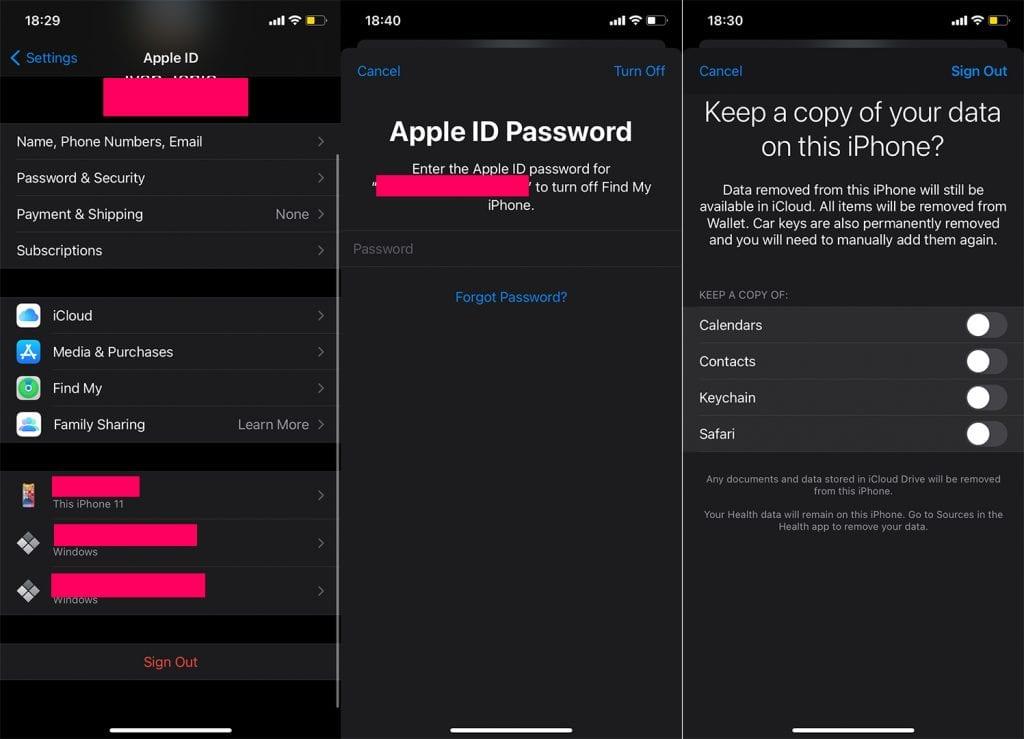
6.卸載蘋果音樂
如果以前的解決方案都沒有解決問題,您不妨嘗試卸載該應用程序。這種方法最好的一點是,它允許您從 iPhone 中刪除應用程序的核心,而不刪除其數據。這樣,當您再次安裝該應用程序時,您的所有設置都將在那裡,您不必從頭開始。
以下是卸載 Apple Music 的方法:
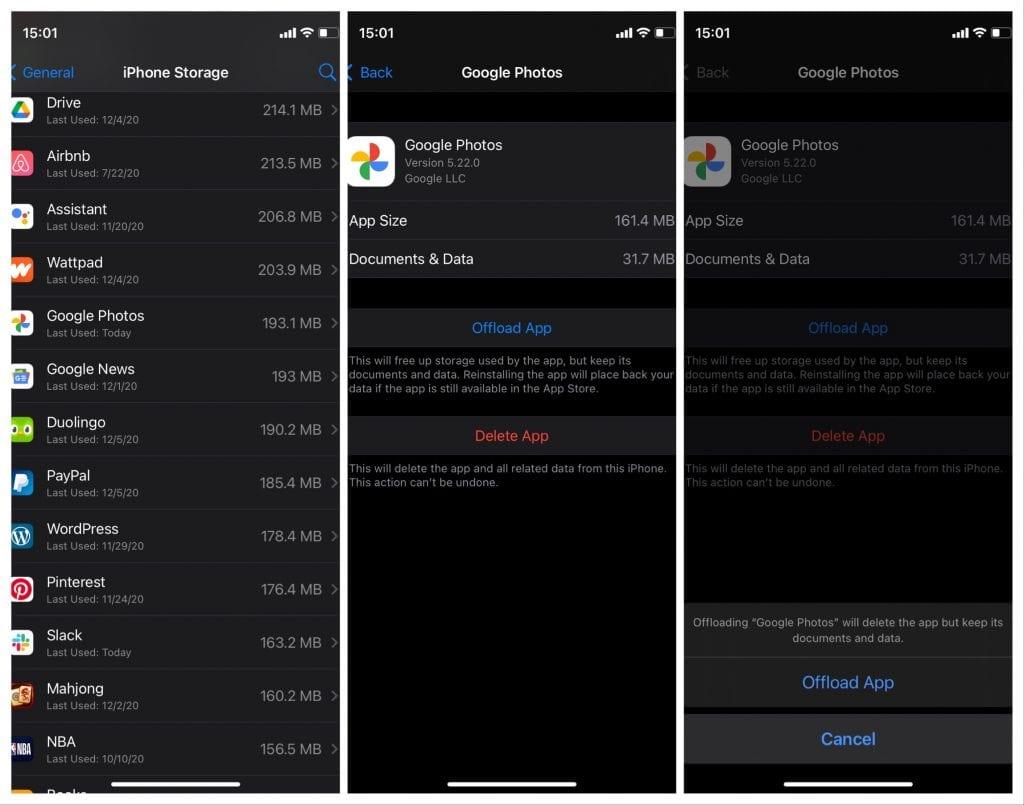
Apple Music 不會播放露骨的歌曲
Apple Music 最奇怪的問題之一是它不允許您播放明確的歌曲。現在,我不能告訴你這個問題的原因,因為我找不到導致問題的原因。我確實發現了,這就是解決方案。我可以確認它有效,因為它為我解決了問題。
我還將一些額外的解決方案放在首位,因為人們還報告說這些變通辦法很有幫助。希望其中之一對您有用。
1.播放明確的播客
對我有用的解決方案是播放明確的播客。只需轉到 Podcasts 應用程序,找到一個明確的播客(在其標題旁邊帶有字母 E)並播放它。成功播放播客後,轉到音樂並嘗試播放一首明確的歌曲。這首歌現在應該可以正常播放了。
2.檢查內容限制
Apple Music 可能無法播放露骨歌曲的另一個原因是應用了某些限制。以下是檢查這些限制的方法:
3.切換到iTunes
如果 Podcasts 解決方法沒有完成工作,請在 iTunes 中嘗試相同的操作。在您的 PC/Mac 上打開 iTunes 並嘗試播放明確的播客或歌曲。將出現有關播放露骨內容的彈出通知。只需點擊同意,歌曲就會播放。現在,返回手機上的 Apple Music 並檢查問題是否已解決。
而且,話雖如此,我們可以稱之為包裝。如果您想進一步討論這篇文章,還想找到更多內容,請務必在Facebook 和 .
為了解決 Windows 10 更新錯誤 0x80244022,請參考有效的解決方案,例如運行疑難解答、檢查網絡設定等。
唯一比觀看 Disney+ 更好的是和朋友一起觀看。通過本指南了解如何在 Discord 上流式傳輸 Disney+。
閱讀完整指南以了解如何解決 Windows 10 和 11 上的 Hamachi 無法獲取適配器配置錯誤,解決方案包括更新驅動程序、防火牆設置等
了解修復 REGISTRY_ERROR 藍屏錯誤 (0x00000051) 的有效方法,解決 Windows 系統中遇到的註冊表錯誤。
在 Roku 上調整聲音比使用遙控器向上或向下移動更多。以下是如何在 Roku 上更改音量的完整指南。
在 Roblox 中被禁止或踢出遊戲的錯誤代碼 267,按照以下簡單解決方案輕鬆解決...
面對 Rust 在啟動或加載時不斷崩潰,然後按照給出的修復並輕鬆停止 Rust 崩潰問題...
如果在 Windows 10 中遇到 Driver WudfRd failed to load 錯誤,事件 ID 為 219,請遵循此處給出的修復並有效解決錯誤 219。
發現修復此處給出的 Windows 10 和 11 上的未知軟件異常 (0xe0434352) 錯誤的可能解決方案
想知道如何修復 GTA 5 中的腳本掛鉤 V 嚴重錯誤,然後按照更新腳本掛鉤應用程序等修復,重新安裝 GTA 5 和其他




![如何修復 Roblox 錯誤代碼 267 [7 簡單修復] 如何修復 Roblox 錯誤代碼 267 [7 簡單修復]](https://luckytemplates.com/resources1/images2/image-6174-0408150822616.png)
![[已解決] 如何解決 Rust 不斷崩潰的問題? [已解決] 如何解決 Rust 不斷崩潰的問題?](https://luckytemplates.com/resources1/images2/image-6970-0408150808350.png)
![[已修復] 驅動程序 WudfRd 在 Windows 10 中無法加載錯誤 219 [已修復] 驅動程序 WudfRd 在 Windows 10 中無法加載錯誤 219](https://luckytemplates.com/resources1/images2/image-6470-0408150512313.jpg)

![[已解決] Grand Theft Auto V 中的“Script Hook V 嚴重錯誤” [已解決] Grand Theft Auto V 中的“Script Hook V 嚴重錯誤”](https://luckytemplates.com/resources1/images2/image-225-0408151048736.png)